Win10系统如何添加Administrators管理员用户组
来源:网络收集 点击: 时间:2024-02-20【导读】:
Administrators管理员用户组是电脑系统中管理权限最大的组员,那Win10系统如何添加Administrators管理员用户组呢?下面就让小编具体演示一下吧!工具/原料more笔记本电脑win10系统方法/步骤1/8分步阅读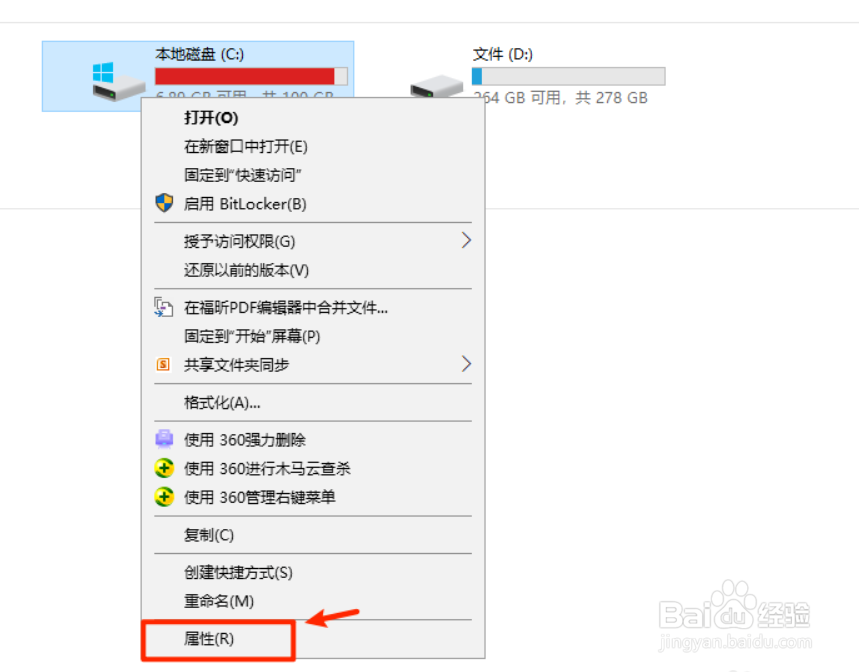 2/8
2/8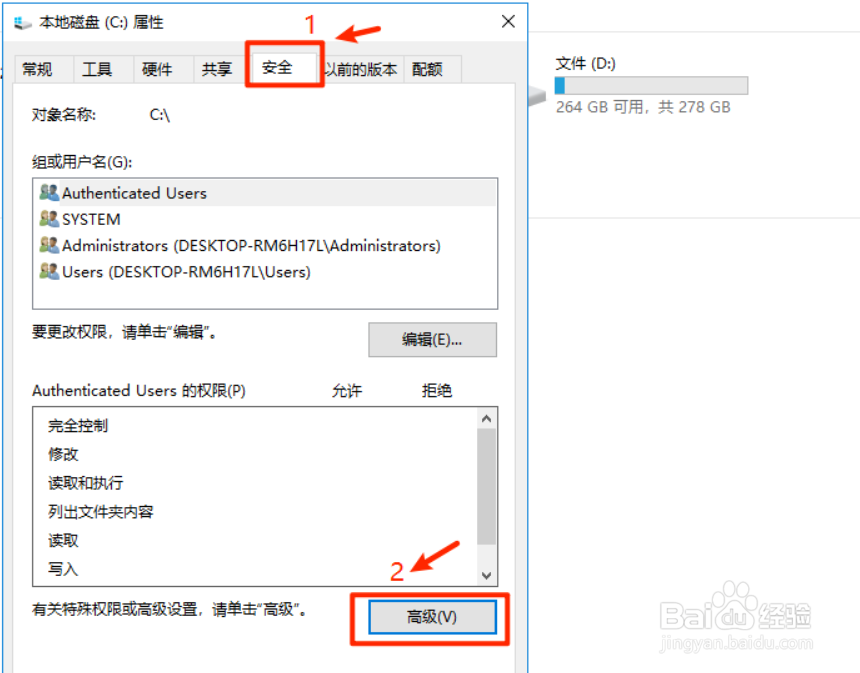 3/8
3/8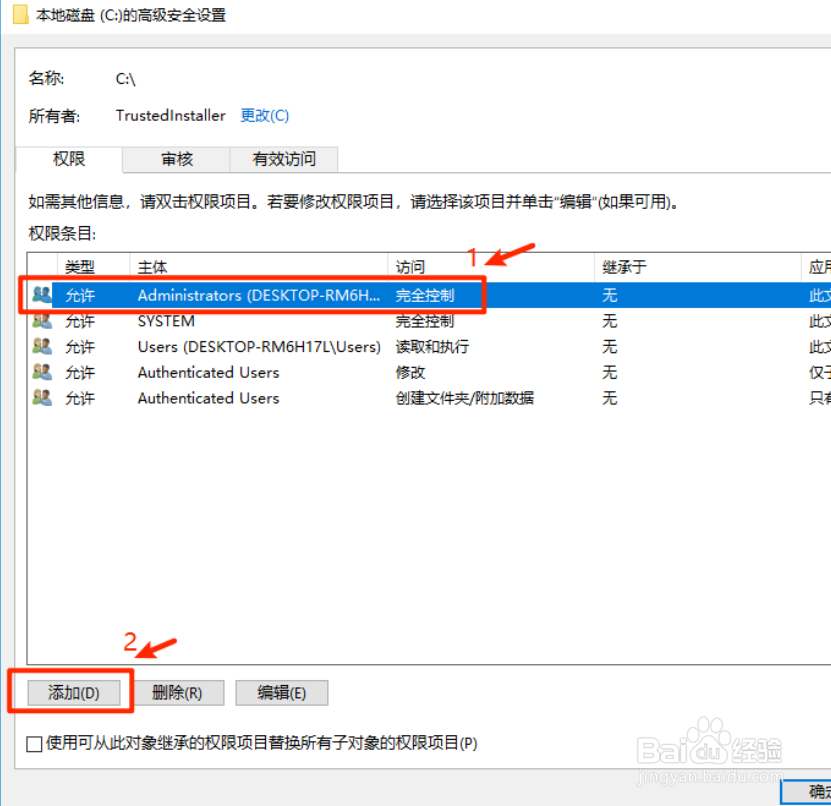 4/8
4/8 5/8
5/8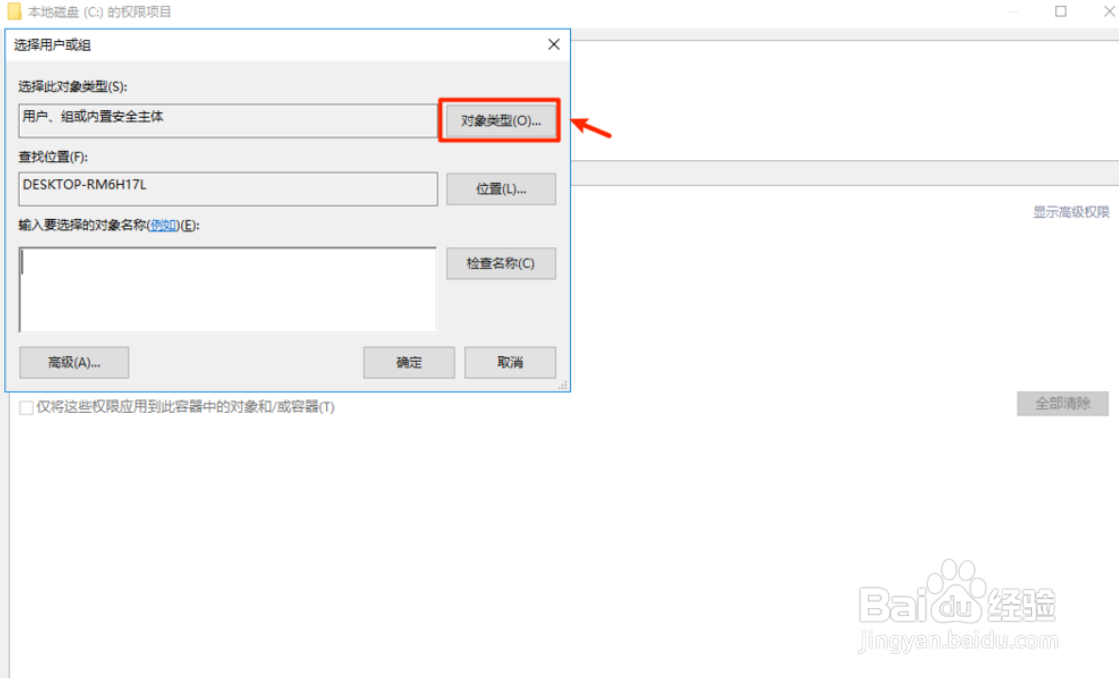
 6/8
6/8 7/8
7/8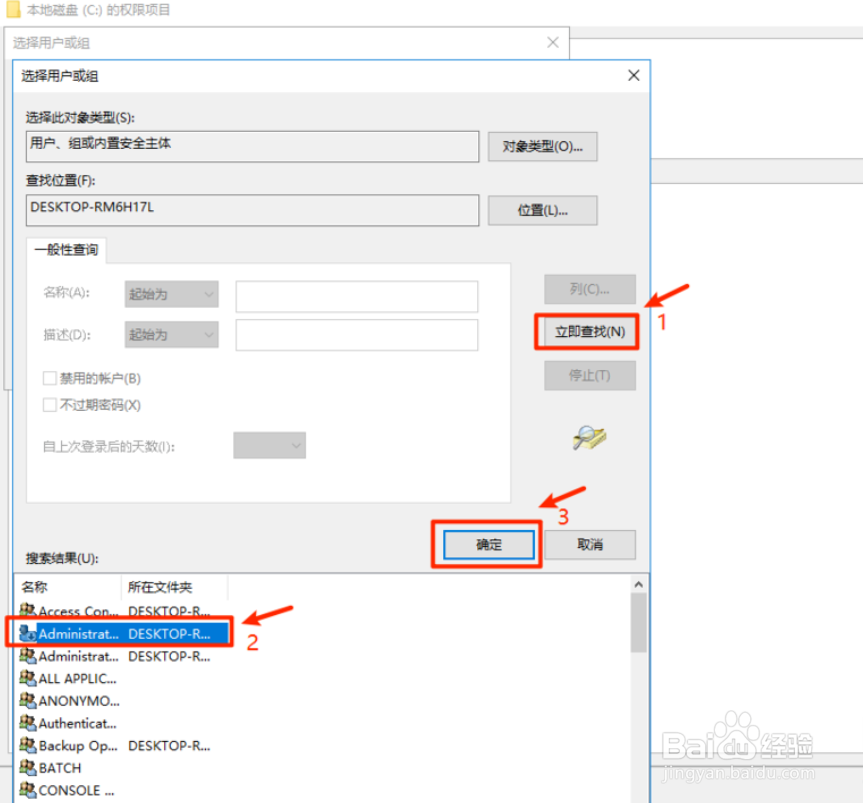 8/8
8/8 总结1/1
总结1/1
双击我的电脑,右击C盘打开“属性”选项进入。
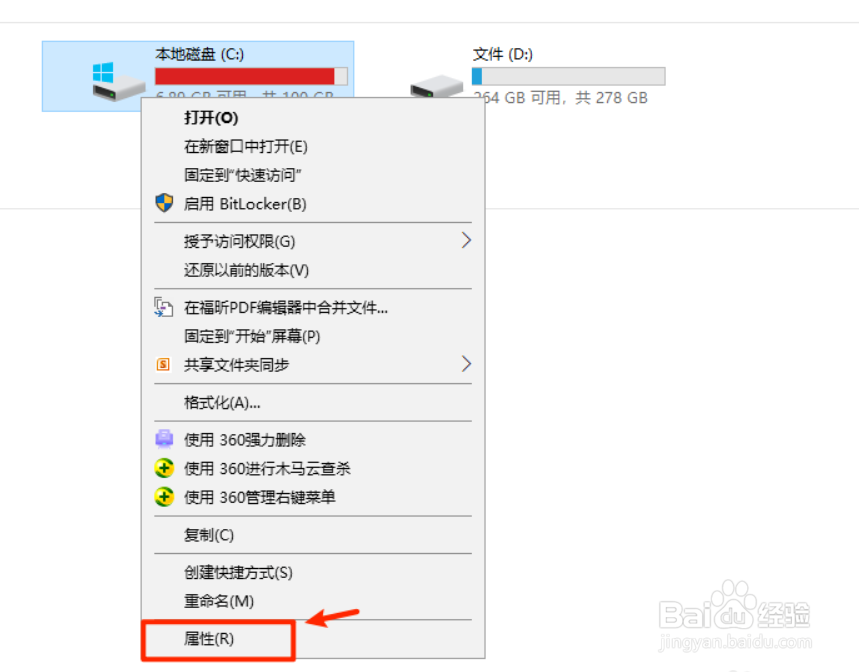 2/8
2/8进入后,先点击“安全”选项,再点击“高级”按钮进入。
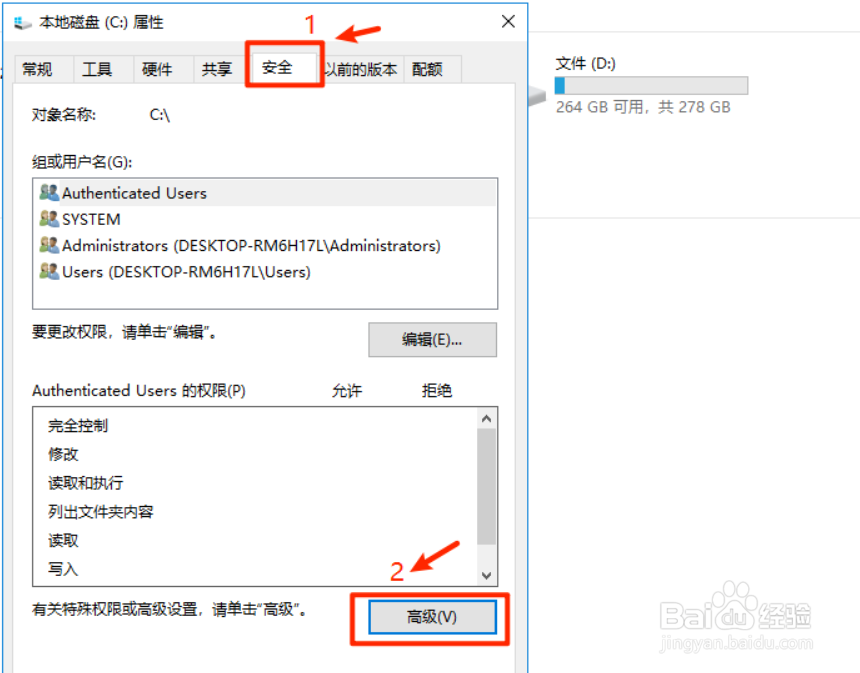 3/8
3/8进入后,选择“允许Administrators选项”,再点击“添加”按钮。
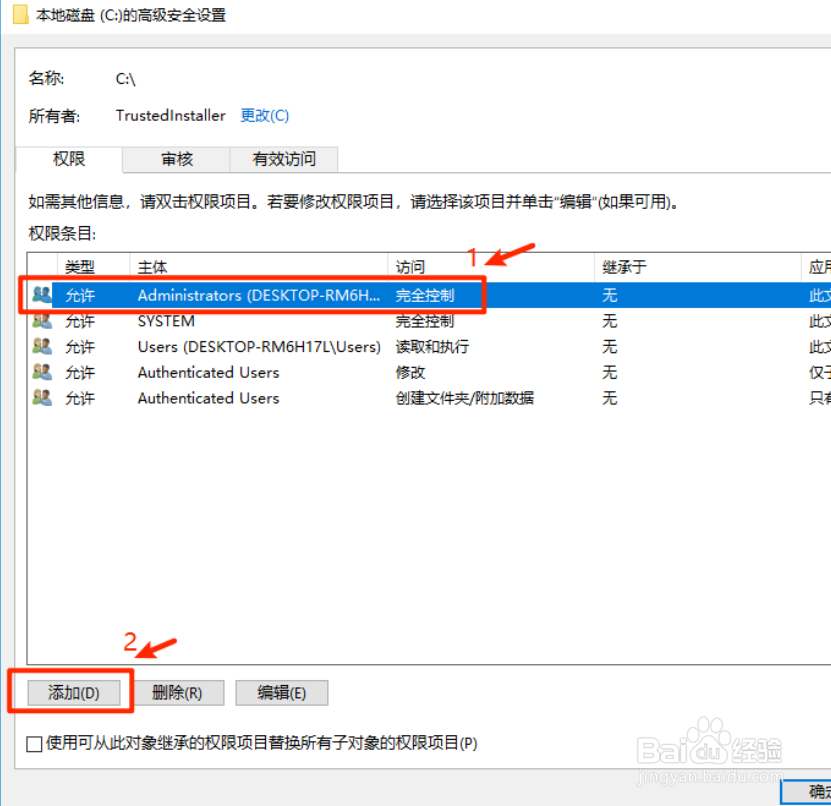 4/8
4/8接着,再点击“选择主体”。
 5/8
5/8在弹出的对话框中,点击“对象类型”,在对象类型页面选择“组”后“确定”返回。
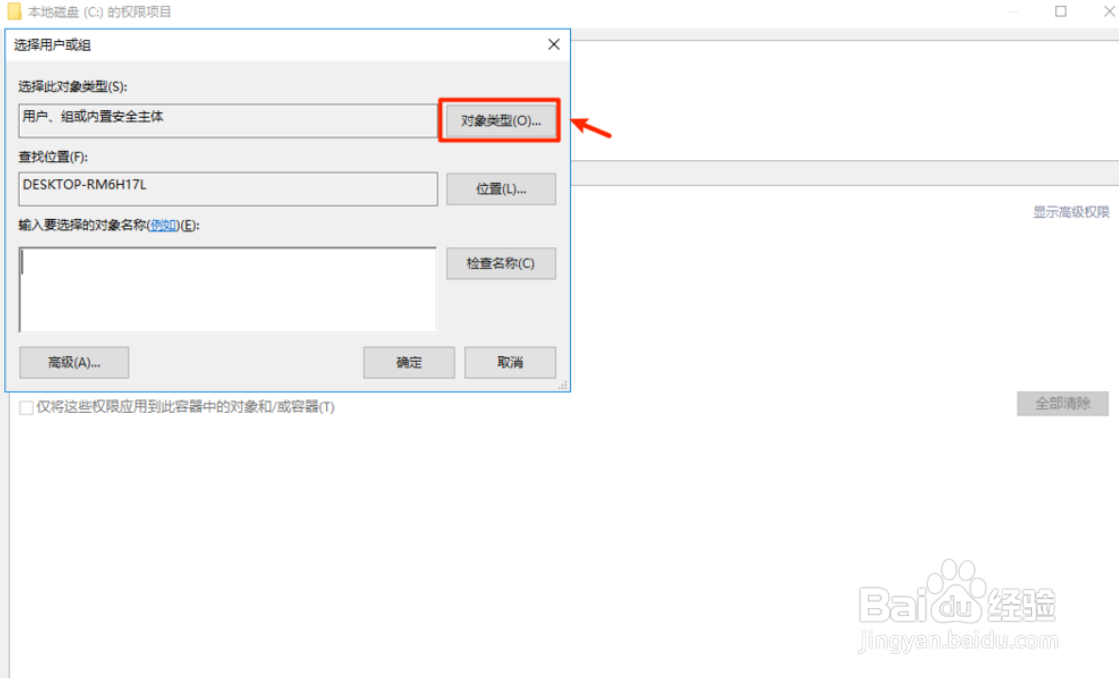
 6/8
6/8返回后,点击“高级”选项展开。
 7/8
7/8在展开的选项中,点击“立即查找”,选中“Administrators”选项后,点击“确定”。
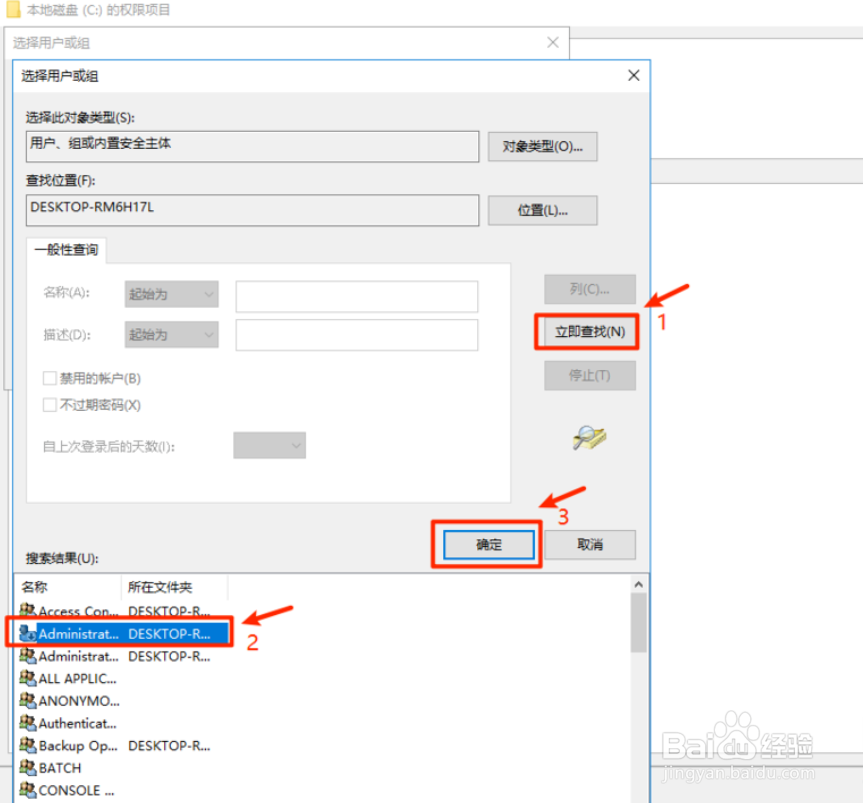 8/8
8/8在返回的选择用户或组的页面中,再次点击“确定”即可。
 总结1/1
总结1/1【1】双击我的电脑,右击C盘打开“属性”选项进入。
【2】进入后,先点击“安全”选项,再点击“高级”按钮进入。
【3】进入后,选择“允许Administrators选项”,再点击“添加”按钮。
【4】接着,再点击“选择主体”,在弹出的对话框中,点击“对象类型”,在对象类型页面选择“组”后“确定”返回。
【5】返回后,点击“高级”选项展开,在展开的选项中,点击“立即查找”,选中“Administrators”选项后,点击“确定”。
【6】在返回的选择用户或组的页面中,再次点击“确定”即可。
WIN10版权声明:
1、本文系转载,版权归原作者所有,旨在传递信息,不代表看本站的观点和立场。
2、本站仅提供信息发布平台,不承担相关法律责任。
3、若侵犯您的版权或隐私,请联系本站管理员删除。
4、文章链接:http://www.1haoku.cn/art_89059.html
上一篇:如何开启支付宝首页下方显示的卡片内容?
下一篇:点淘怎么刷新用户
 订阅
订阅